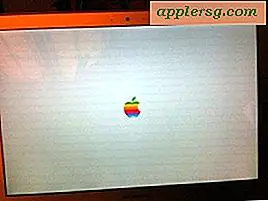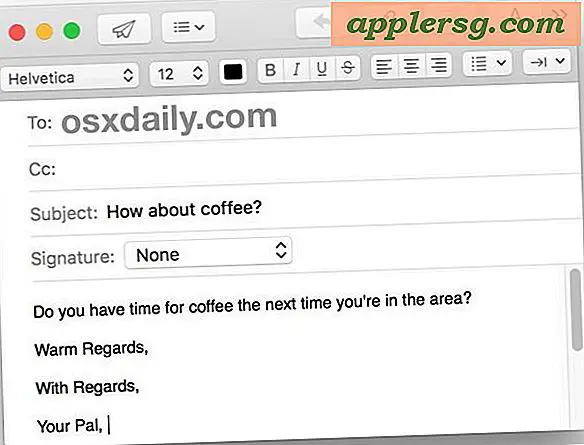Hvordan lage et kort på Microsoft Word 2003
Å lage ditt eget kort i Microsoft Word 2003 er en måte å demonstrere kreativiteten din og spare penger. Når du tilpasser det opprettede kortet ditt, kan du tilpasse kortet for å legge til en spesiell melding som sammenfaller med en bestemt omstendighet eller forhold. Personlige kort er mer meningsfylt for mottakeren enn kjøpte kort. Tar deg tid til å lage et unikt og hjertefilt kort viser mottakeren at deres spesielle anledning også er viktig for deg.
Trinn 1
Åpne Microsoft Word 2003 og klikk "File" og deretter "Page Setup."
Steg 2
Velg kategorien "Marger" og klikk deretter "Landskap".
Trinn 3
Velg alternativet "2 sider per ark" fra rullegardinmenyen merket "Flere sider." Ved å velge dette alternativet vil Word 2003 dele siden ned i midten for å lage et kort.
Trinn 4
Klikk "OK". Dokumentet ditt er formatert og klart for personlig informasjon. Word anser dokumentet ditt som fire sider, selv om du bare skriver ut en side.
Trinn 5
Plasser et bilde eller en tekst på "Side 1." Side 1 er innsiden til venstre på kortet. Denne siden er vanligvis tom på gratulasjonskort, men du kan legge til et bilde eller skrive til det hvis du velger det. For å sette inn et bilde, klikk "Sett inn" og pek på "Bilde". Velg "Clip Art" for å legge til et bilde fra Words utklippsbibliotek eller "From File" for å legge til ditt eget bilde.
Trinn 6
Legg til en melding eller et bilde på "Side 2." Side 2 er innsiden til høyre på kortet. Det er her meldingen normalt befinner seg. Legg til din personlige melding og et bilde.
Trinn 7
Legg personalisering til "Side 3." Side 3 er bakdekselet på kortet. Denne siden er normalt tom, men du kan tilpasse den etter eget ønske.
Trinn 8
Legg til et bilde og en tittelmelding på "Side 4." Side 4 er frontdekselet på kortet ditt. Dette er hvor du skal plassere "Gratulerer med dagen" eller "God jul" og eventuelle støttende bilder.
Trinn 9
Velg "File" og velg deretter "Save" for å lagre kortet ditt. Skriv inn et filnavn og velg destinasjonen for den lagrede filen.
Trinn 10
Velg "File" og deretter "Print". I boksen Sider skriver du inn "1-2" for kun å skrive ut sidene 1 og 2. Klikk "OK".
Trinn 11
Fjern det trykte kortet fra skriveren og snu det opp-ned. Du skriver ut på motsatt side av papiret.
Trinn 12
Velg "File" og deretter "Print". Denne gangen skriver du inn "3-4" i boksen Sider og klikker "OK". Hvis det skrives ut riktig, bør du ha en side med fire seksjoner.
Brett kortet i to og signer det. Legg den i en konvolutt. Kortet ditt er ferdig og klart til å sendes.